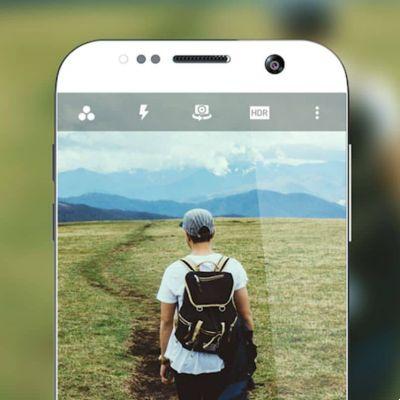Isso é muito útil, principalmente para transferir fotos, músicas e arquivos de um dispositivo para outro, principalmente quando não temos um cabo USB e podemos. através da rede Wi-Fi dos nossos computadores.
Da mesma forma, é sempre uma boa opção para fazer backup dos arquivos que temos em nossos dispositivos no seu computador, para proteger as nossas informações e evitar a perda de dados se o nosso telemóvel for danificado ou se o perdermos.

Nesse sentido é prático poder fazê-lo de forma rápida e sem depender de cabos para conectar equipamentos e computadores. Por esse motivo, no artigo a seguir, explicaremos como transferir arquivos do PC para o meu telefone Android via WiFi.
Passe arquivos via WiFi usando programas de controle remoto
Atualmente existem vários aplicativos que podem ser realmente úteis para controlar remotamente um computador a partir de um dispositivo móvel. Eles são muito úteis ao transferir arquivos de um computador para outro, pois funciona totalmente sem fio, ou seja, via Internet e sem cabos USB.
AirDroid
Um aplicativo que, como mencionado acima, tem a capacidade de controlar remotamente o computador a partir do telefone, mas além disso é Você pode enviar arquivos, fotos e músicas de um computador para outro e vice-versa em quanto esta ferramenta é uma ponte de comunicação entre os dois computadores.
Este programa é muito abrangente, pois pode ser usado no desktop do seu computador, aplicativo móvel ou até mesmo online no site oficial do AirDroid.
TeamViewer
Outra ferramenta que funciona para controlar remotamente seu computador e que permite a transferência de todos os tipos de arquivos entre os dois é o TeamViewer. O que, sem dúvida, pode ser uma ótima alternativa ao download se você planeja transferir arquivos entre computadores com frequência.
Compartilhe arquivos por Wi-Fi usando aplicativos
Ao longo dos anos a necessidade de transferir arquivos do celular para o computador aumentou de forma rápida e eficaz e, para resolver essa necessidade, foram criados muitos aplicativos que podem ser executados este procedimento em segundos e evite longas transferências via conexão USB.
Xender envia arquivos via WiFi Direct 200 vezes mais rápido que Bluetooth
Embora existam aplicativos de redes sociais que realizam essa função como no caso de WhatsApp ou Telegram, se você quiser baixar um aplicativo onde você pode transferir arquivos do seu telefone para outro dispositivo, é melhor usar Xender.
Xender é um aplicativo que você permite transferir qualquer tipo de arquivosejam fotos, vídeos, imagens ou documentos. E o melhor deste aplicativo é que a transferência em si é muito fácil de fazer e é ainda mais rápida que a transferência de arquivos via Bluetooth.
bala
O aplicativo Pushbullet deixa esses limites de transferência de arquivos para trás entre dispositivos com software diferente comumente ocorrendo entre dispositivos Apple e Android. Com este aplicativo, você poderá transferir os arquivos que desejar entre qualquer dispositivo, independentemente do sistema operacional que use, para isso, basta baixar o aplicativo e fazer login com seu account Google o Facebook para começar a usá-lo.
AirMore
Este aplicativo funciona de maneira semelhante ao AirDroid, oferecendo gerenciamento de arquivos ao qual podemos entrar por Local de Wi-Fi.
Basta conectar o equipamento na mesma rede e entrar no site AirMore para digitalize um código QR o que nos permitirá entrar no centro de controle de onde faremos todas as ações.
Bastão
Esta aplicação, para além de nos permitir mobilizar e transferir ficheiros de um computador para outro, permite-nos instalar aplicativos e até modificar a área de trabalho.
É mesmo capaz de rastrear seu celular e fazer ele emitir um som para localizá-lo. Isso é muito útil quando você o perde ou quando o tem em um vibrador.
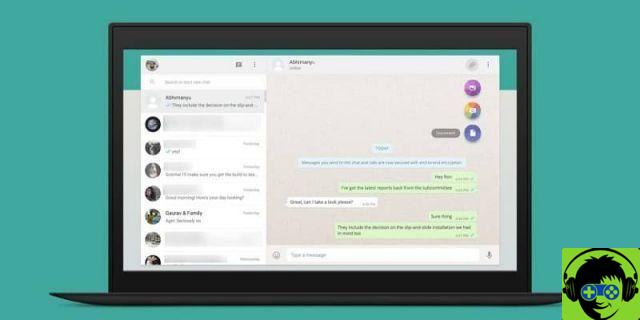
Este aplicativo é uma das melhores opções para usar na transferência de arquivos enquanto viaja criptografado de ponta a ponta, aumentando ainda mais a segurança e evitando assim possíveis ataques cibernéticos. Também não requer que ambos os computadores estejam conectados à rede.
Como transferir arquivos do PC para o celular usando o WhatsApp Web ou o Telegram Web
Existem outras maneiras mais fáceis de transferir seus arquivos sem ter que baixar muitos aplicativos externos, simplesmente usando o mesmo aplicativo WhatsApp ou Telegram.
Esses dois aplicativos, entre as várias atualizações que tiveram durante o lançamento, conseguiram desenvolver a função WhatsApp Web ou Telegram Web, que consiste em conectar seu Conta WhatsApp ou Telegram diretamente para o PC lendo um código QR.
Para poder transferir arquivos para o seu PC, você só precisa encontrar o arquivo que deseja transferir que você enviou ou enviar o referido arquivo para qualquer pessoa em para que possa aparecer na conversa. Em seguida, acesse seu computador, que já deve estar conectado ao WhatsApp ou Telegram do seu celular, e clique em download para o arquivo que você enviou ou recebeu.
Serviços em nuvem: Google Drive ou Dropbox para enviar e receber arquivos
Você também pode optar por usar o método de nuvem através do aplicativo Google Drive ou Dropbox, o que é realmente muito simples de fazer. Você pode enviar seus arquivos de duas maneiras, a primeira é enviar como uma mensagem nas mesmas plataformas.
E a segunda é simplesmente salvar o arquivo que você quer na nuvem do seu telefone e depois logar na sua conta Google Drive ou Dropbox do seu PC para que você possa acessar esse arquivo já que esses dois aplicativos funcionam como um arquivo online que você pode acessar desde que tenha uma conexão com a internet.
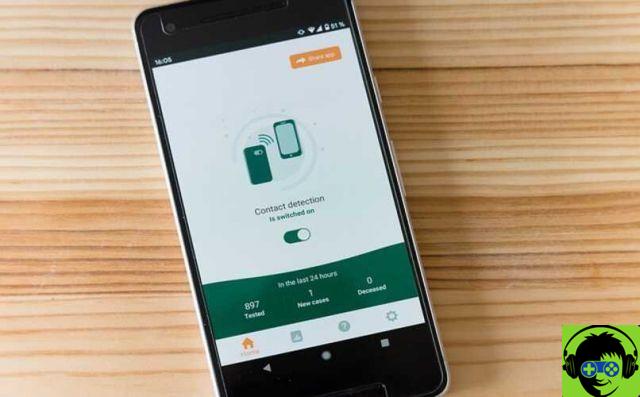
Outras maneiras de transferir arquivos de um PC para um celular
Caso você não queira instalar nenhum tipo de programa ou aplicativo em seu celular ou PC, existem outras formas de transferir seus arquivos de um computador para outro que poderia ser mais simples. Aqui vamos mostrar alguns deles:
Conectando o celular ao PC via cabo USB
A opção mais simples e eficiente é conectar diretamente seu dispositivo móvel ao PC através de um cabo USB, para que você possa transferir qualquer arquivo que desejar de um computador para outro.
Usando Bluetooth
Normalmente essa alternativa costuma ser bem simples quando você deseja transferir arquivos de um telefone para outro, o problema é quando deseja transferir para um PC, pois nem todos os computadores possuem a opção Bluetooth. Se o seu computador tiver Bluetooth, você só precisa configurá-lo para aceitar o recebimento de arquivos e compartilhá-los do seu celular via Bluetooth.
Usando um aplicativo de salvamento na nuvem
Esse método costuma ser um dos mais usados, pois ao salvar um arquivo na nuvem não há tanto risco de perdê-lo, o único problema é que você só pode transferir arquivos desde que você esteja conectado à Internet de ambos os dispositivos.
Para isso, você pode usar aplicativos como Google Drive ou Dropbox pois são os mais comuns e seguros para este fim e possuem boa capacidade de armazenamento online.





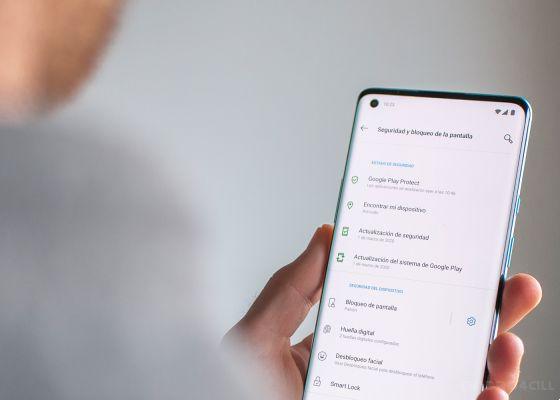




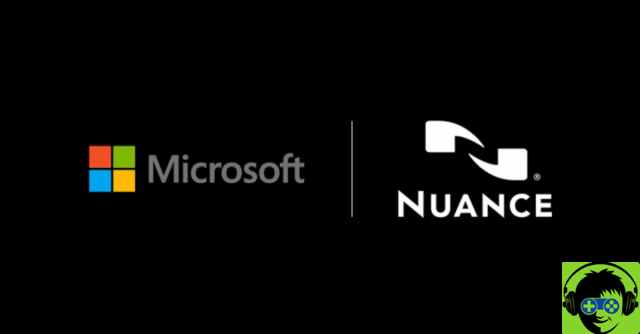
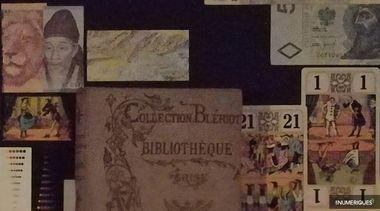



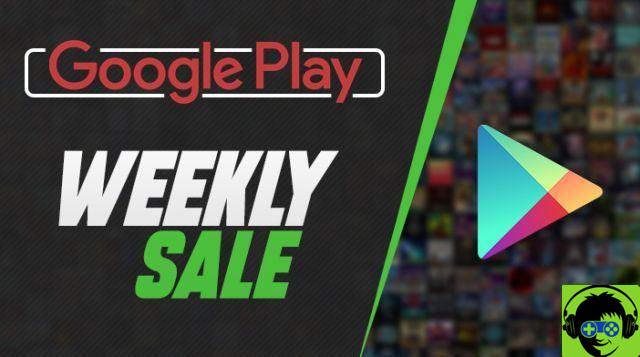


![O novo iPad Pro de 12,9 polegadas não é compatível com o Magic Keyboard anterior [Atualizado]](/images/posts/93b3be657885a6ea721a7a36fc72bf35-0.jpg)